كيف يمكن إنشاء ارتباط لتنزيل ملف؟.
اليوم أجيب على سؤال طرحه لي أحد القراء. أرادت أن تقدم لزوارها جدول Excel للتنزيل بحرية ، ولذلك أرادت أن تعرف كيفية إنشاء رابط تنزيل الملف من موقعه على الإنترنت.
قد تكون هذه هي حالتك أيضًا.
كيفية إنشاء رابط لتنزيل ملف بحرية: PDF ، Excel ، مجلد مضغوط … إلخ؟
هذا التلاعب سهل التنفيذ وسيتطلب خطوتين فقط. اتبع الدليل !
سأوضح لك كيفية تقديم زوار موقعك إلى ملف تحميل مجاني على موقع الويب الخاص بك عبر ارتباط. هذا التلاعب سريع جدا. انها فقط تأخذ خطوتين
- أولاً ، سنرسل الملف إلى الخادم حتى يكون متاحًا للزائرين.
- ثانيًا ، سننشئ الرابط الذي سيسمح للزوار بالوصول إلى هذا الملف.
الجزء الأول: أرسل الملف للتحميل إلى الخادم
استخدم FileZilla لنقل الملف
لذلك في الجزء الأول من هذا البرنامج التعليمي ، نحتاج إلى برنامج FTP. يمكنك استخدام الشخص الذي تستخدمه عادة. أنا استخدم FileZilla.
لذلك ، قم بتسجيل الدخول إلى موقع الويب الخاص بك وانتقل إلى الدليل الجذر لموقعك. على خوادم OVH ، هذا هو المجلد “www”. نضغط عليه مرتين للدخول إلى الداخل.
وفي هذا المجلد ، سوف أقوم بإنشاء مجلد “مستندات” جديد حيث سأضع فيه جميع الملفات التي سأعرضها للتنزيل على موقع الويب الخاص بي. لذلك انقر بزر الماوس الأيمن “أنشئ مجلد” وسوف اتصل بها “وثائق”.
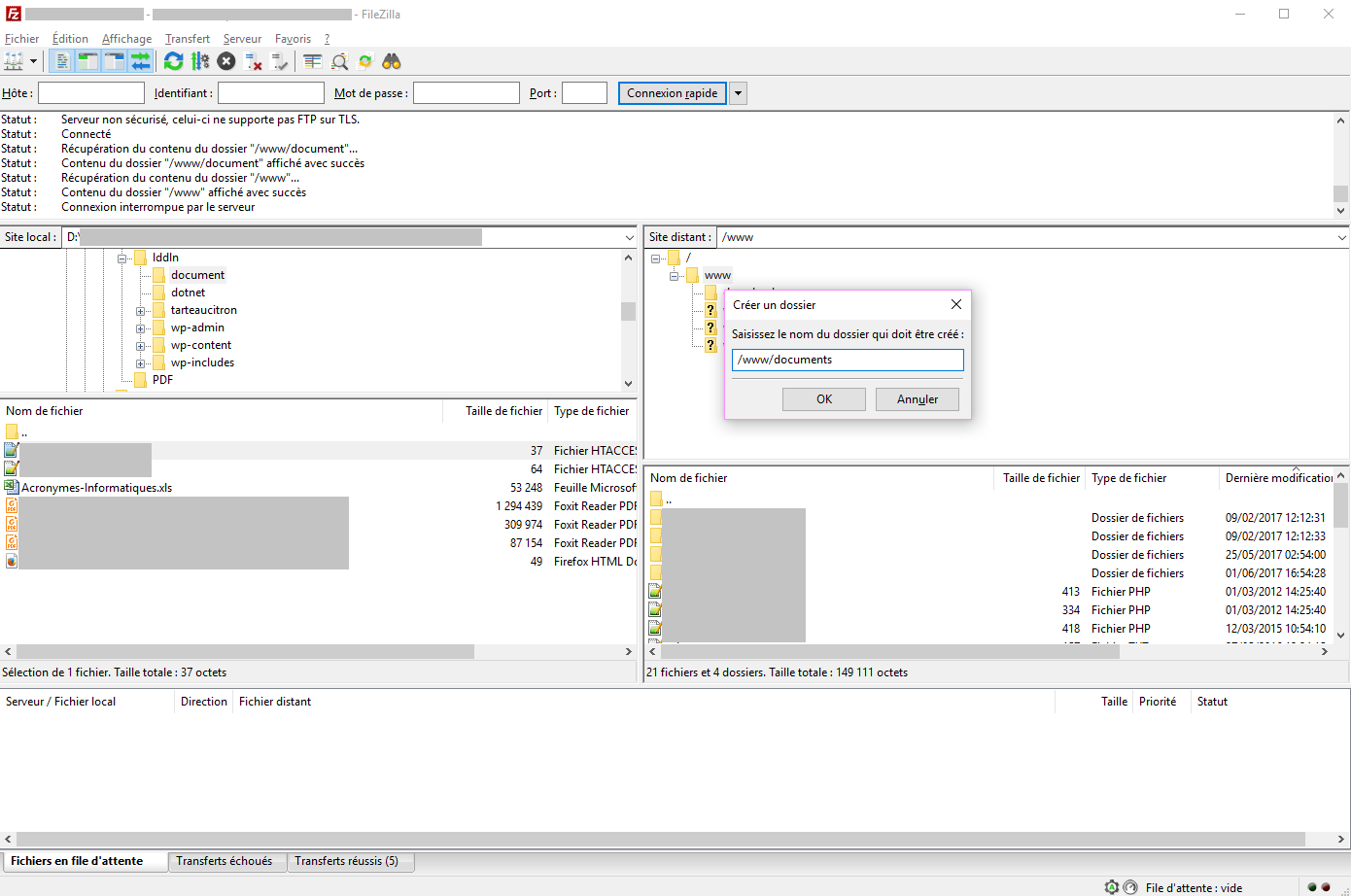
هنا ، أقوم بفتح هذا المجلد بالنقر المزدوج ، وبالتالي في هذا المجلد ، سأرسل الملف الذي أريد تقديمه للتنزيل. معظم الوقت هو ملف اكسل، من واحد دليل PDF أو ملف كامل يشتمل على عدة أنواع من الملفات المضغوطة بتنسيق ZIP.
في المثال الخاص بي ، سأقوم بتحميل ملف Excel بسيط باسم “اختصارات الكمبيوتر. xls”. هذه قائمة بالمختصرات الأكثر استخدامًا في عالم الويب (بالمناسبة قد تكون مفيدة لك!)
أنقر بزر الماوس الأيمن على هذا الملف ثم أنقر على “إرسال”. هنا ، الملف موجود الآن على الخادم ، في المجلد المسمى “المستند”.
كيف تتحقق من توفر الملف على الخادم؟
للتحقق من ذلك ، سأذهب على الفور إلى الخادم الخاص بي. لذا أولاً ، سأقوم بنسخ ولصق اسم هذا الملف لأنه طويل قليلاً ، ولا أريد نسخه يدويًا. لذلك أفعل F2 للوصول إلى اسم الملف ، و Ctrl + C لنسخه إلى الحافظة الخاصة بي.
أذهب إلى موقع الويب الخاص بي ، ها هو. وهكذا ، سأختبر المسار على الفور ، وتحقق من وجود المستند على الخادم الخاص بي. لذلك بعد اسم المجال ، نكتب a / documents / منذ أن وضعت مجلد “documents” في جذر الموقع. آخر “/” وأنا أكتب ، وأنسخ اسم الملف الخاص بي ولصقه.
اذن. هذا هو المسار النظري الذي أفترض أنه صحيح للوصول إلى ملفي: “https://www.dessinemoiunsite.com/documents/Acronymes-Informatique.xls”
سأقوم بنسخه ولصقه على الفور حتى أتمكن من استخدامه لاحقًا والضغط على “Enter” لاختباره.
تم فتح نافذة التنزيل بشكل جيد ، وهذا يعني أن الملف الذي كتبته في شريط العناوين صحيح وسيؤدي بشكل جيد ، وسيطالبك المتصفحات بفتح مربع حوار للتنزيل مثل الذي لديك الآن. الهدف هنا ليس تنزيل المستند ، ولكن اختبار الارتباط.
تجهيز رابط التحميل
حتى الآن ، الرابط ، كيف يبدو؟ سأريها لك على الفور. لذا. يبدو الارتباط كالتالي: قم بتنزيل الملف
لذا هنا ، سأضع الكلمات على موقع الويب الخاص بي ” تحميل الملف “ التي ستكون مسطرة باللون الأزرق. وعندما أذهب للنقر عليها ، سينتقل الزائر إلى الصفحة المشار إليها في صفة href. لهذا السبب في سمة href ، سأقوم بنسخ ولصق المسار بالكامل الذي نسخته في شريط العناوين الخاص بي: “https://www.dessinemoiunsite.com/documents/Acronymes-Informatique.xls»
اضبط المسار وفقًا لمسارك الخاص. هنا سيكون لديك عنوان URL لموقعك ، ودائمًا مجلد “المستندات” إذا اخترت وضع ملفك للتنزيل في مجلد “documents” ثم اسم الملف الخاص بك الذي تعرضه للتنزيل على موقع الويب الخاص بك .
اذن. تحتاج فقط إلى تكييف هذا الجزء. سيكون كل شيء آخر هو نفسه تمامًا ويمكنك نسخه ولصقه دون الحاجة إلى القلق بشأن فهم ما تفعله علامة HTML بالضبط.
الجزء الثاني: وزع رابط التحميل
هذا كل شيء ، لذا الجزء الثاني من البرنامج التعليمي: سنقوم الآن بدمج هذا الرابط في موقعنا. أين يمكننا دمج هذا النوع من الارتباط؟
- يمكن دمجها على سبيل المثال في أداة النص.
- يمكنك أيضًا دمجه في نص المقالة.
- يمكنك دمجه في “تذييلك” أو في “رأسك” أو بالفرنسية في “تذييلك” أو في “رأسك”.
- يمكنك أيضًا وضعه في نص رسالة بريد إلكتروني ، على سبيل المثال ، إذا كنت تستخدم أداة بريد إلكتروني للتواصل مع المشتركين لديك.
- يمكنك استخدامه على صفحتك على Facebook
- يمكنك استخدامها في تغريدة.
- باختصار ، لا توجد قيود ؛ يمكنك استخدامه في أي مكان تقريبًا.
1 / ادمج الرابط على موقع الويب الخاص بك
سأوضح لك الآن كيفية تضمين هذا الرابط في مدونة WordPress أو موقع WordPress الخاص بك. لذلك أود أن يظهر في العمود الأيمن ، في الأعلى. لذا. لذلك ، سأقوم بنسخ كل هذه التعليمات البرمجية إلى الحافظة عن طريق الضغط على Ctrl C:
تحميل الملف
سأذهب إلى المكتب الخلفي لموقع الويب الخاص بي. لذلك أنا هنا في قائمة “المظهر”. يوجد لديك ، قائمة “Appearance” ، القائمة الفرعية “Widgets” وبالتالي ، لدي الشريط الجانبي الذي يحتوي على جميع الأدوات. لذلك سأفتحه. لذا. سأضع أداة نصية صغيرة هنا في الجزء العلوي من الشريط الجانبي للصق الرابط الخاص بي فيه. لذا. لذلك وضعت أداة النص ؛ سيتعين عليك تسجيله ، هذا كل شيء. وألصق داخل الكود وأحفظه مرة أخرى.
القطعة محفوظة. سنرى في المقدمة ما يحدث عن طريق القيام بـ F5 لإعادة تحميل الصفحة. ها أنت ذا: يتم إعادة تحميل الصفحة. لقد عرضنا الملف ، ويظهر الرابط أعلى الشريط الجانبي الخاص بي ، وإذا قمت بالنقر فوقه ، فسيتم فتح مربع حوار التنزيل. هذا هو الحال بالفعل. نرى الاختصارات Informatique.xls هنا. هذا هو بالفعل المستند الذي وضعناه على الخادم والذي ربطناه بفضل هذا الرابط.
لذلك كل شيء يعمل بشكل جيد.
ملخص: كيف تقدم للزائرين رابطًا لتنزيل ملف
الخطوة 1: أرسل الملف للتحميل إلى الخادم.
في هذه الخطوة ، ستحتاج إلى برنامج FTP. إذا لم يكن لديك واحد ، فقم بتنزيل وتثبيت Filezilla مجانًا. تم تزويدك ببيانات اعتماد تسجيل الدخول إلى FTP عند حجز مكان إقامتك. ألق نظرة على رسائل البريد الإلكتروني الخاصة بك.
- قم بإنشاء مجلد “مستندات” في جذر موقعك
- قم بتحميل ملفك إلى هذا المجلد
- اختبر عنوان URL للملف في متصفحك
الخطوة 2: قم بتضمين الرابط في موقع الويب الخاص بك
في هذا المثال ، سنضع رابط تنزيل الملف أعلى الشريط الجانبي (العمود الأيمن).
- انسخ كود الارتباط (بعد تعديل عنوان url الخاص بالسمة “href”). لعرض فقاعة عند تمرير الماوس ، أضف سمة لقب كما في هذا المثال:
- ضع أداة نصية في أعلى الشريط الجانبي
- الصق الكود واحفظ الأداة
- F5 لإعادة تحميل الصفحة الرئيسية لموقعك
أين تستخدم هذا الرابط؟
- القطعة النصية
- نص مقال
- تذييل
- رأس
- نص الرسالة الإلكترونية
- صفحة الفيسبوك أو الحائط
- سقسقة
- باختصار ، في كل مكان!
آمل أن يكون هذا البرنامج التعليمي مفيدًا لك ، شارك بردود أفعالك في التعليقات!
للتسجيل
للتسجيل
للتسجيل
للتسجيل
هل كان المقال مفيداً؟شاركه مع أصدقائك ولا تنسى لايك والتعليق
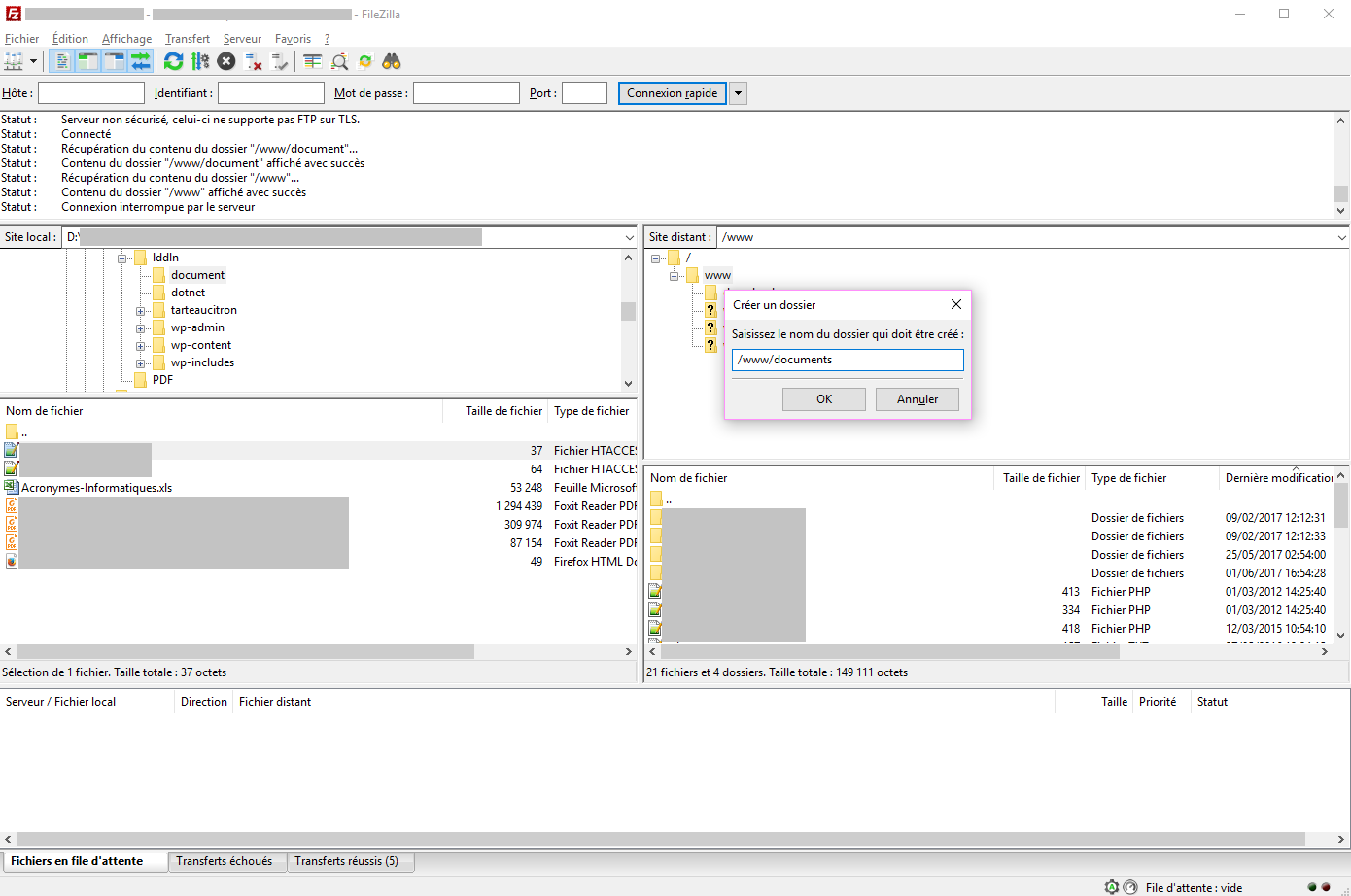
اترك تعليقاً